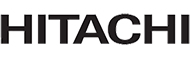更新日2016年07月13日
作成日2015年06月30日
「伝の心」Windows 7版(Ver.05-30〜05-73)をご利用のお客様に、「Get Windows 10 アプリ」によるWindows 10無償アップグレードの予約通知に関する注意喚起のお知らせです。
2015年6月1日より、Windows Updateを行うことによって、一部の「伝の心」システム装置においてタスクバーの右端に、Windows 10無償アップグレード予約受付のための「Get Windows 10 アプリ」のWindowsアイコンが表示されます。
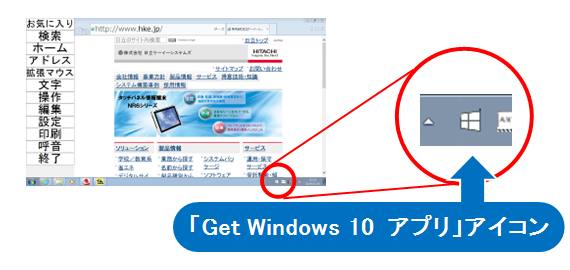
「伝の心」をご利用のお客様におきましては、下記の理由により、アップグレードを行わないでください。
- アップグレードすることにより、Windowsの設定が変更される可能性があり、Windowsの設定が変更されると、「伝の心」の操作に影響が出る場合がございます。
- 「伝の心」Windows 7版(Ver.05-30〜05-73)は、Windows 10に対応しておりません。(Windows 10にアップグレードすると操作できません。)
Windows 10にアップグレード後の「伝の心」に関しては、動作保証致しかねます。また、弊社にて元のOSに戻す作業は有償となりますので、ご了承ください。
既に「Windows 10無償アップグレードの予約」を行ってしまった場合は、取り消しが可能ですので、下記の手順で予約を解除ください。 「Windows 10無償アップグレードの予約」の解除方法
なお、Windows 10への無償アップグレードに関連する情報は、日本マイクロソフト社の以下のサイトにQ&A形式で記載されております。
また、2016年5月12日より、アップグレードが行なわれる日時が自動的に指定されるようになる場合があります。その場合は、下記の手順で解除ください。
「Windows 10無償アップグレードの予約が自動的に指定される場合」の解除方法
「Windows 10無償アップグレード」を行ってしまった場合は、31日以内であれば下記の手順で戻すことができる場合もあります。下記の手順を参照ください。
Windows 10 → Windows 7ダウングレード方法
重要なお知らせ
Windows Updateの設定が自動になっている場合、Windows 10へのアップグレードの予約が進んでしまう場合があります。
「伝の心」は工場出荷時、Windows Updateに関しては自動で行わない設定です。何らかの要因や理由によって自動に設定されている場合は、下記の手順で戻すことが可能です。
- キーボード左下にある「
 」キーを押すと、デスクトップ画面左下にスタートメニューが表示されます。
」キーを押すと、デスクトップ画面左下にスタートメニューが表示されます。
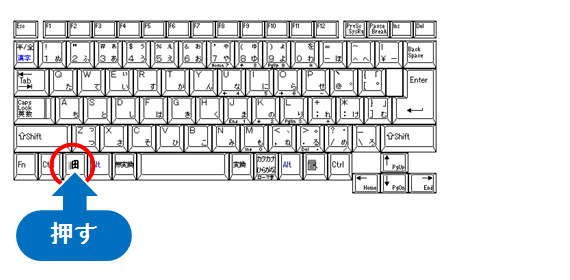
- スタートメニューから、「コントロールパネル」をマウスでクリックするとコントロールパネルが開くので、「Windows Update」をマウスでクリックして、Windows Update画面を表示します。
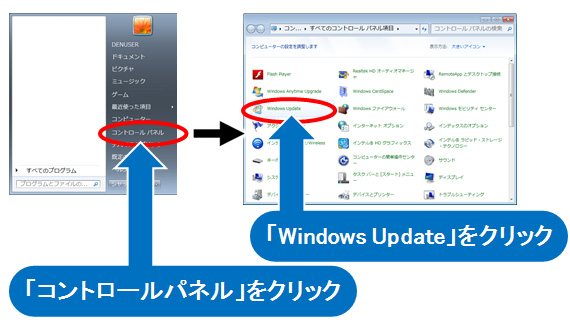
- Windows Update画面左側の「設定の変更」をマウスでクリックすると、設定の変更画面が表示されます。
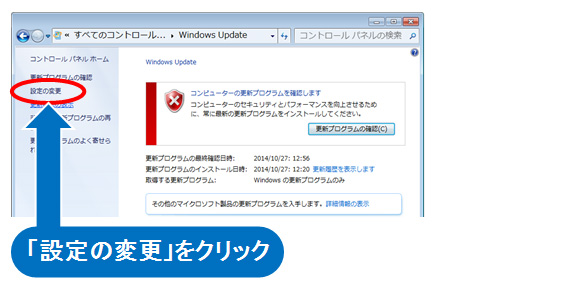
- 「重要な更新プログラム」の項目が、下記のように[更新プログラムを確認しない(推奨されません)]になっている場合は、変更の必要はありません。
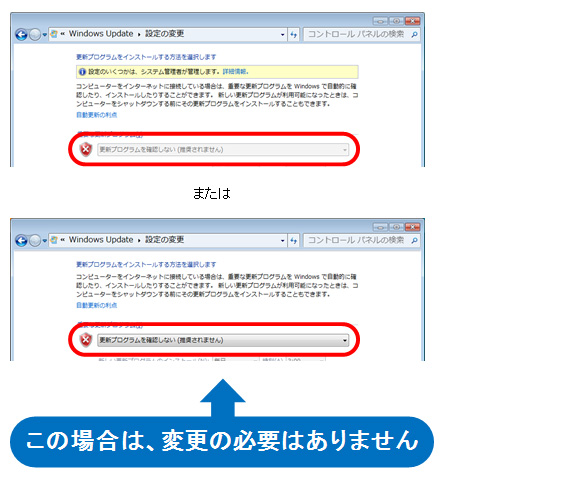
- 「重要な更新プログラム」の項目が、[更新プログラムを確認しない(推奨されません)]以外に設定されている場合は、[
 ]ボタンをクリックしてメニューを表示し、[更新プログラムを確認しない(推奨されません)]を選択してください。
]ボタンをクリックしてメニューを表示し、[更新プログラムを確認しない(推奨されません)]を選択してください。
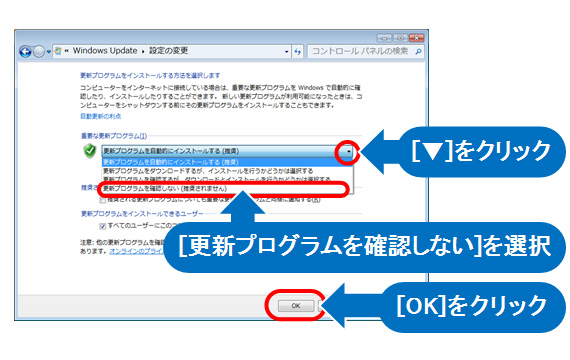
- 設定を変更した場合は、[OK]ボタンをクリックして画面を閉じてください。
「Windows 10無償アップグレードの予約」の解除方法
- まず、「伝の心」が起動している場合は、下記の手順でデスクトップを表示します。
- キーボード左側にある「Ctrl」キーを押したまま、「伝の心」トップ画面の右上×ボタンをマウスでクリックしてください。
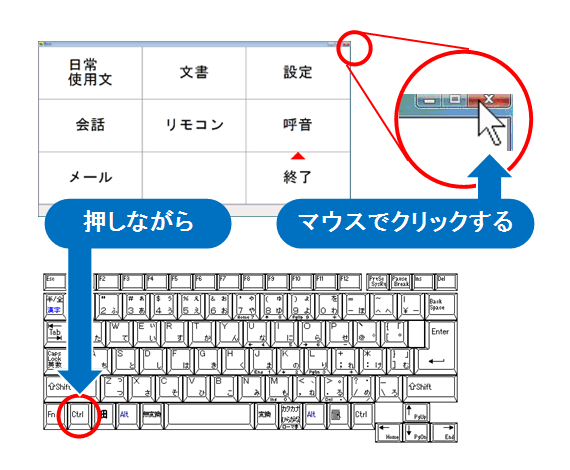
- 下記メッセージを表示しますので、「Ctrl」キーの押下を止め、「はい」を選択してください。
「伝の心」が終了して、デスクトップ画面が表示されます。
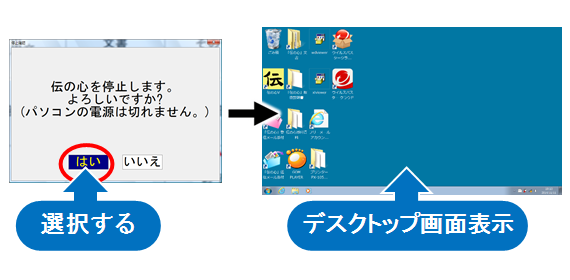
- キーボード左側にある「Ctrl」キーを押したまま、「伝の心」トップ画面の右上×ボタンをマウスでクリックしてください。
- 次にデスクトップ画面右下の「Windowsロゴ」アイコンをマウスでクリックして「無料アップグレードの手順」画面を開きます。
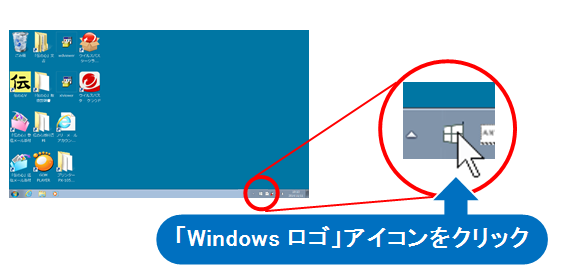
- 「無料アップグレードの手順」画面が表示されますので、この画面左上の三本線のメニューアイコンをマウスでクリックします。
表示されたメニューから「確認の表示」を選択してください。
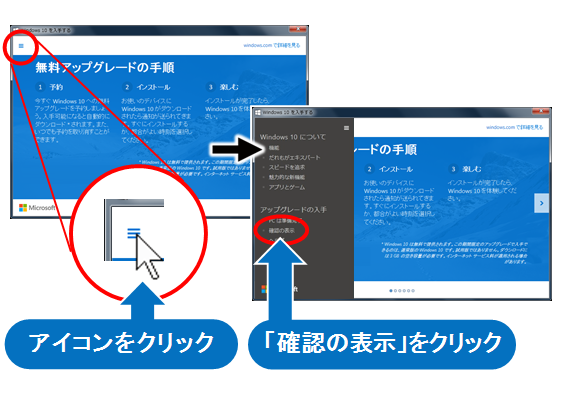
- 「アップグレードを予約しました」の画面が表示されますので、「予約の取り消し」をマウスでクリックします。
最終確認画面が開きますので、「予約の取り消し」ボタンをマウスでクリックしてください。
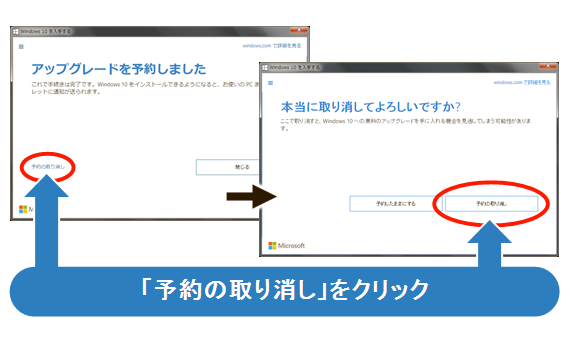
- 「予約を取り消しました」画面が表示されるので、「閉じる」ボタンをマウスでクリックして画面を閉じます。
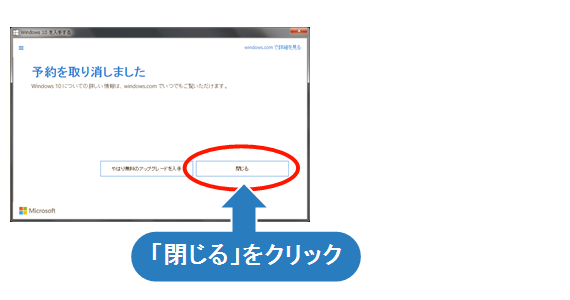
「Windows 10無償アップグレードの予約が自動的に指定される場合」の解除方法
- 「伝の心」の起動時、下記画面が表示される場合があります。この場合、記載されている日時にWindows 10へのアップグレードが開始されてしまいます。この状態でも、予約は取り消せます。
「ここをクリックすると、アップグレードスケジュールを変更、またはアップグレードをキャンセルできます」の表示がある場合は「ここ」をクリックしてください。
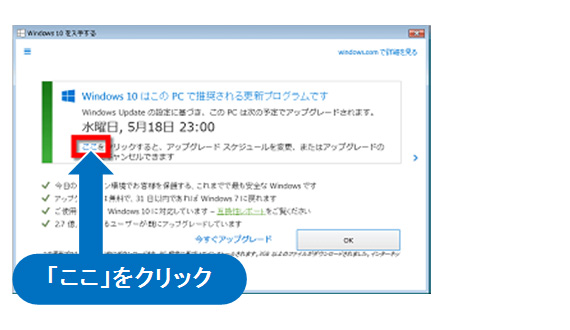
「予約の変更」の表示がある場合は「予約の変更」をクリックしてください。
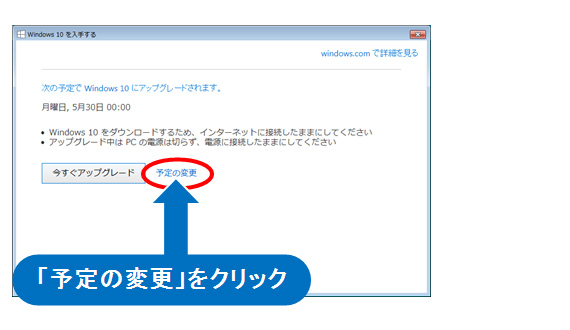
- 下記のような画面が表示されますので、「アップグレードの予定を取り消す」をクリックしてください。

- 下記のような確認画面が表示されますので、「アップグレードの予定を取り消す」を再度クリックしてください。
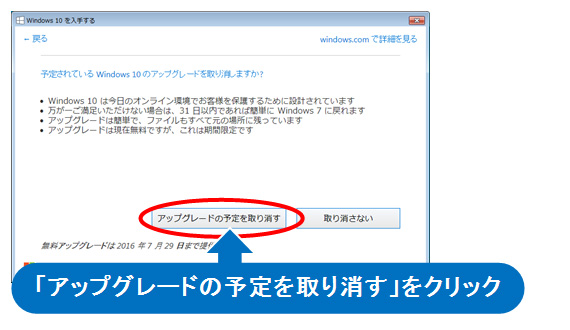
注意事項
Windows 10のアップグレード画面は、時々変更されます。
本お知らせの記載の手順でWindows 10にアップグレードされないことを保証するものではございませんので、ご注意ください。
- ※
- 現在下記のような表示がでる場合があります。この場合は、「今後、この通知を表示しない」をクリックすると、予約解除が可能となります。
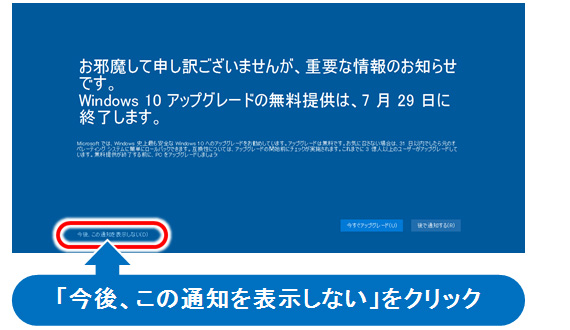
Windows 10 → Windows 7ダウングレード方法
Windows 10へアップグレードしてしまった場合については、31日以内であればWindows 7に戻すことが可能です。下記の手順書を参照して戻してください。
注意事項
Windows 7には戻せた場合でも、伝の心が正常に動かない場合や日本語入力ができない場合もございます。
Windows 7に戻せた際には、伝の心が問題無く動く事を確認して下さい。
本お知らせに記載の手順書でWindows 10からWindows 7への回復を保証するものではございませんので、ご注意ください。
手順書に基づいて作業を行っても伝の心が正常に動かない場合や日本語入力ができない場合は、お手数ですが、有償にはなりますが、工場出荷時状態に戻す「リカバリ修理」のご依頼をお願い致します。